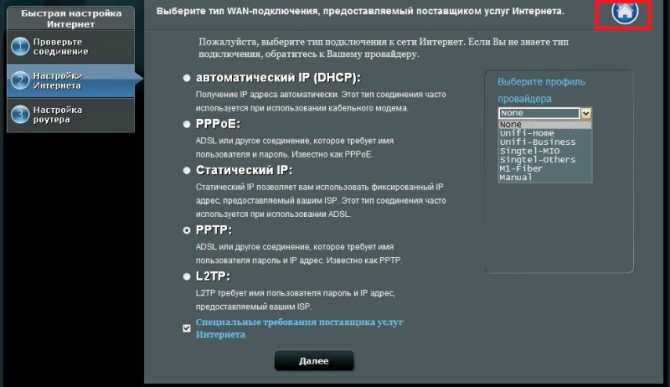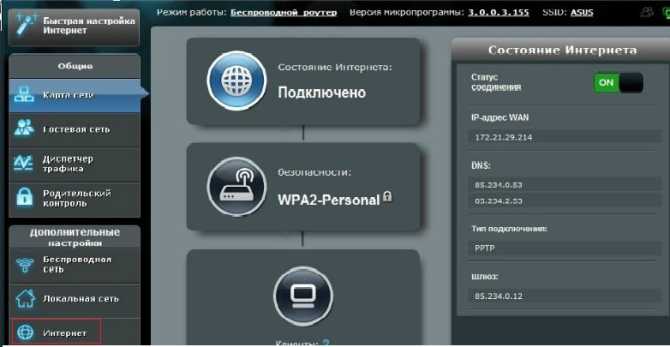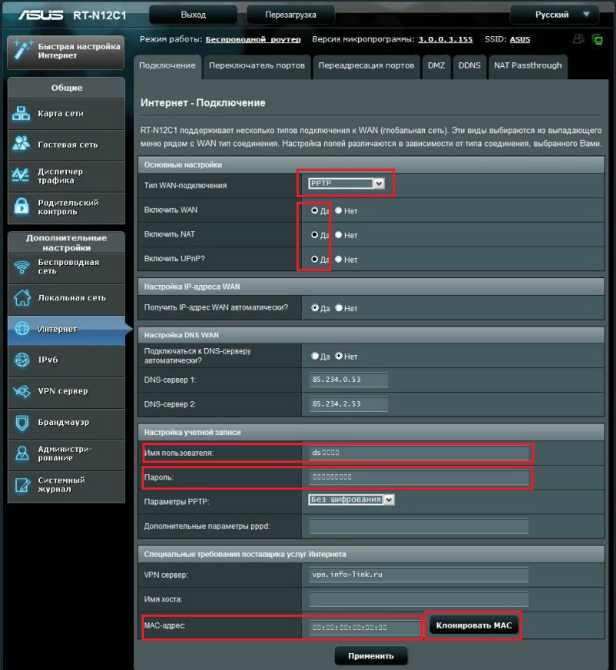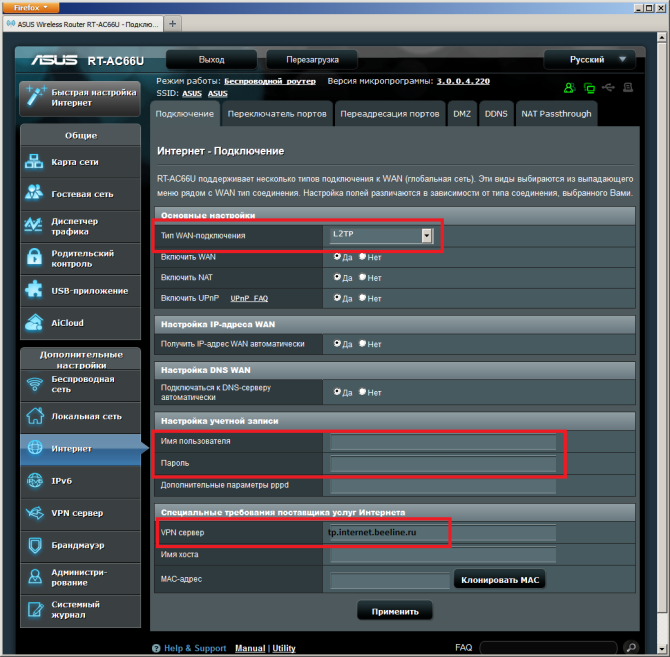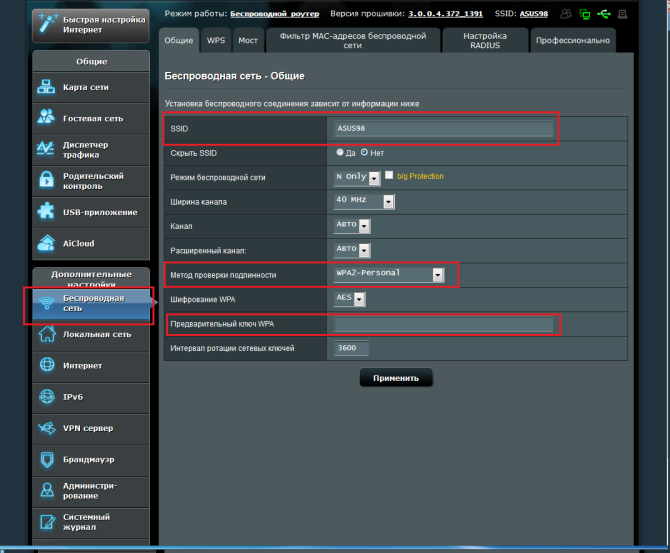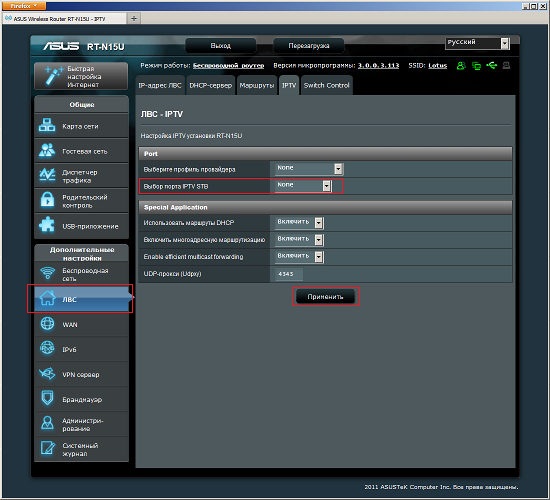В данной инструкции будет показан процесс настройки WiFi роутера ASUS RT-N12 D1 для провайдеров Билайн, Ростелеком, ТТК и МТС. Инструкция подойдет для роутеров с актуальной на сегодняшний день прошивкой, версии 3.0.х.х (Черный интерфейс).
Для тех, у кого старая прошивка 1.х.х.х или 2.х.х.х (Сине – Голубой интерфейс) и вы не желаете её обновить, то советую, ознакомится со статьёй здесь. Для тех, кто решил сменить прошивку на «черную», советую прочить, как ее обновить.
Содержание:
- Подключение роутера к компьютеру
- Сброс настроек роутера
- Вход в WEB конфигуратор
- Настройка интернета
- Конфигурирование IPTV
- Настройка WiFi
- Видео-инструкция подкключения роутера
Подключение WiFi маршрутизатора
Многие люди сначала располагают роутер в квартире, а потом думают, как его настроить по WiFi. Это не правильно. Лучше настраивать роутер, подключив его к компьютеру, а потом уже ставить его, куда душе будет угодно.
Сначала нужно будет включить роутер в сеть 220В, затем провод провайдера вставить в отдельный порт WAN, цвет которого будет отличаться от других (синий, белый, или другой, под ним будет надпись в виде буквы «е» с ободком). Возьмите патч-корд (он есть в комплекте), и подключите его в любой из 4-х портов «LAN», другой конец провода подключите к сетевой карте компьютера (туда, куда был вставлен провод провайдера ранее). Подключение WiFi маршрутизатора к компьютеру окончено.
Сброс настроек маршрутизатора на заводские
Я всегда советую, перед тем как приступить к настройке роутера, сбросить его на стандартные заводские настройки. Мало ли что, может Вы купили Б/У маршрутизатор, или после проверки на заводе их не сбросили.
Для сброса настроек нужно нажать на скрытую кнопку «Reset», для этого может потребоваться спичка, булавка или паста от ручки. Нажав на кнопку, удерживайте ее в течение 10 секунд и ждите, пока одновременно не загорятся все лампочки на передней панели. Ожидайте пару минут, пока роутер полностью не перезагрузится. Все, теперь настройки WiFi роутера сброшены на заводские.
Вход в WEB конфигуратор
После подключения роутера к ПК нам нужно его настроить, для этого нужно зайти в WEB интерфейс конфигуратора. Как и на всех роутерах асус, вход в конфигуратор осуществляется стандартно.
Открываем любой браузер (Опера, Мазила, Гугл хром, Яндекс браузер или кто еще пользуется Интернет Эксплорер). В адресной строке набираем адрес роутера 192.168.1.1, Логин- admin и Пароль – admin, жмем «Enter» или Вход (Отправить).
После входа перед вами откроется страница быстрых настроек. Для того чтобы понимать процесс настройки, советую все сделать вручную. Перейдите на главную страницу, нажав на кнопку в виде «домика» в правом верхнем углу. В некоторых прошивках нужно будет нажать на кнопку «далее».
Настройка интернета
Для начала давайте настроим Интернет-соединение. Для этого достаньте свой договор с интернет провайдером, где будут указаны настройки и тип соединения. Если вы потеряли договор или по каким-либо причинам он отсутствует, свяжитесь с технической поддержкой вашего провайдера и узнайте данные о подключении, которые вам нужны. Затем перейдите в пункт меню справа «Интернет».
Динамический IP адрес
Это самый простой тип соединения. Достаточно в поле «Тип WAN подключения» выбрать «Автоматический IP». Затем обязательно ставим точки на «Да» в поле «Включить WAN» и «Включить NAT». Можно также «включить UPnP» поставить точку на «Да» — сделаем это для того, чтобы у нас не было проблем в работе с файлообменниками.
Если у провайдера есть привязка по определенному MAC адресу, то в поле «MAC адрес» нужно указать его. Скорей всего, это мак адрес вашего компьютера, который был подключен к интернету. Если вы настраиваете роутер на нем, то просто нажмите кнопку «Клонировать MAC». Для принятия настроек нажмите кнопку «Применить».
PPPoE соединение для Ростелеком и Дом.ру
Выбираем «Тип WAN подключения» «PPPoE», Включить WAN NAT UPnP, ставим точки на «Да». Теперь самое главное, в пункте «Настройка учетной записи», в поле «Имя пользователя» пропишите Ваш логин, который написан в договоре или взят у тех поддержки. В поле «Пароль» вписываем пароль, который указан в договоре.
У некоторых провайдеров есть привязка к мак адресу. Если вы производите настройку на компьютере, который был подключен ранее к интернету, то просто нажмите кнопку «Клонировать МАС». Если нет, то вам нужно прописать его. После ввода всех настроек жмем кнопку «Применить».
L2TP соединение для Билайна
Для того чтобы поднять Интернет-соединение с провайдером «Beeline» выберите тип подключения «L2TP». Включить WAN NAT UPnP — ставим точки на «Да». Имя пользователя – это номер договора, тот номер, на который вы платите. Пароль – тот же самый, что и в личный кабинет. В «VPN соединение» указываем — tp.internet.beeline.ru. Теперь осталось нажить кнопку «Применить».
Для боле полного понимания настройки для данного типа подключения вы можете посмотреть это видео:
.
Настройка WiFi на роутере ASUS RT-N12
Чтобы настроить WiFi перейдите во вкладку «Беспроводная сеть». Здесь, во вкладке «Общие» нам нужно указать некоторые данные. SSID – имя сети, можете указать любое слово латиницей. «Метод проверки подлинности» — обязательно ставим WPA2-Personal, «Предварительный ключ WPA» — пароль вашей сети, указываем любой не менее 8 символов. Жмем кнопку «Применить».
После ввода всех настроек следует перезагрузить роутер. Кнопка перезагрузки находится верху интерфейса настроек. Дождитесь, кода роутер полностью включится, это займет максимум 2-3 минуты. Советую, ознакомится со статьей подключение Wi Fi к ноутбуку , подключить Вай фай к планшету.
Видео-инструкция как открыть порты:
.
Настройка IPTV
Настройки IPTV в роутере RT-N12 даже с новой прошивкой неполные. Можно лишь выбрать порт, по которому будет идти сигнал. Если у вашего провайдера нужно указать VLAN ID, то этот роутер вам не подойдет.
Для выбора порта, к которому будет подключаться IPTV приставка, перейдите в пункт Локальная сеть (ЛВС). Здесь, в поле «Выбор порта IPTV-STB» нужно выбрать порт, к которому вы будете подключать iptv-приставку. Все, жмем кнопку «Применить». Для тех, кому не понятен процесс конфигурирования маршрутизатора, даже после прочтения инструкции, предлагаю посмотреть видео:
.
Роутер ASUS RT-N12 МТС является популярным устройством для создания собственной сети в доме или офисе. Если у вас есть этот модель, вам необходимо правильно настроить его, чтобы получить лучшую производительность и безопасность. В этой подробной инструкции мы расскажем вам, как настроить роутер ASUS RT-N12 МТС шаг за шагом, а также дадим несколько полезных советов.
Перед тем как начать настройку, убедитесь, что у вас есть все необходимые материалы, включая роутер ASUS RT-N12 МТС, его блок питания, сетевой кабель и подробная инструкция. Подключите роутер к вашему компьютеру или ноутбуку с помощью сетевого кабеля и подключите блок питания к розетке. После этого вы можете приступить к настройке.
В первую очередь, откройте любой веб-браузер и введите IP-адрес вашего роутера в адресной строке. Обычно это 192.168.1.1, но вы можете найти IP-адрес вашего роутера в документации или на его задней панели. Нажмите Enter, и вы должны увидеть страницу настроек роутера.
Важно отметить, что для доступа к настройкам роутера обычно требуется пароль. Если вы не меняли его ранее, попробуйте ввести стандартные данные, такие как «admin» в поле «Имя пользователя» и «admin» или «password» в поле «Пароль». Если это не сработает, обратитесь к инструкции роутера или свяжитесь с технической поддержкой.
Содержание
- Как настроить роутер ASUS RT-N12 МТС?
- Подключение и настройка роутера ASUS RT-N12 МТС
- Методы настройки роутера ASUS RT-N12 МТС
- Советы по оптимизации работы роутера ASUS RT-N12 МТС
Как настроить роутер ASUS RT-N12 МТС?
Перед началом настройки убедитесь, что у вас есть следующая информация:
| 1. | Имя вашей Wi-Fi сети (SSID) и пароль для подключения к ней. |
| 2. | Логин и пароль для доступа к настройкам роутера. |
Теперь, когда у вас есть все необходимые данные, вы можете приступить к настройке роутера ASUS RT-N12 МТС:
- Подключите роутер к компьютеру с помощью сетевого кабеля.
- Откройте веб-браузер и введите IP-адрес роутера (обычно это 192.168.1.1) в строку адреса.
- В появившемся окне авторизации введите логин и пароль (обычно admin/admin) и нажмите «Войти».
- Перейдите в раздел «Настройки беспроводной сети» и укажите имя Wi-Fi сети и пароль, которые вы выбрали.
- Сохраните изменения и перезагрузите роутер.
После перезагрузки роутера новые настройки вступят в силу, и вы сможете подключиться к вашей новой Wi-Fi сети с помощью выбранного пароля.
Теперь вы знаете, как настроить роутер ASUS RT-N12 МТС. Следуя этой простой инструкции, вы сможете установить стабильное и безопасное соединение Wi-Fi и настроить все необходимые параметры для комфортного пользования интернетом.
Подключение и настройка роутера ASUS RT-N12 МТС
Для начала настройки роутера ASUS RT-N12 МТС вам потребуется выполнить ряд шагов:
- Убедитесь, что роутер подключен к устройству, например к модему, при помощи сетевого кабеля.
- Включите роутер и дождитесь, пока индикатор питания загорится зеленым светом.
- Откройте веб-браузер и введите IP-адрес роутера. Обычно это 192.168.1.1, но иногда может быть и другой адрес. Нажмите Enter.
- В появившемся окне авторизации введите логин и пароль. По умолчанию логин admin, а пароль admin. Если эти данные не подходят, проверьте документацию к роутеру или обратитесь к своему интернет-провайдеру.
- После успешной авторизации откроется веб-интерфейс настройки роутера.
- Вам предоставляется несколько опций для настройки роутера, таких как подключение к интернету, настройка Wi-Fi и безопасности.
- Выберите «Настройки WAN» в меню роутера.
- Выберите тип подключения к интернету, например PPPoE или DHCP.
- Введите необходимые данные, такие как логин и пароль от вашего интернет-провайдера.
- Нажмите «Сохранить» и перезагрузите роутер.
- Выберите «Настройки беспроводной сети» в меню роутера.
- Установите имя сети (SSID) и пароль для доступа к Wi-Fi.
- Выберите нужные настройки безопасности, например тип шифрования.
- Нажмите «Сохранить» и перезагрузите роутер.
Для подключения к интернету:
Для настройки Wi-Fi:
После завершения всех необходимых настроек роутер будет полностью готов к использованию. Проверьте подключение к интернету и убедитесь, что Wi-Fi сеть работает нормально.
Методы настройки роутера ASUS RT-N12 МТС
Существует несколько способов настройки роутера ASUS RT-N12 МТС. В этом разделе мы рассмотрим основные методы настройки данной модели.
1. Через веб-интерфейс роутера:
– Подключите компьютер к роутеру ASUS RT-N12 МТС с помощью Ethernet-кабеля.
– Откройте любой веб-браузер и введите IP-адрес роутера (обычно 192.168.1.1) в адресную строку.
– В открывшейся странице введите логин и пароль (если они не были изменены, то по умолчанию admin/admin) и нажмите «Войти».
– В меню настроек роутера выберите нужные параметры, такие как тип подключения к Интернету, настройки беспроводной сети, пароль и прочее.
– После завершения настроек сохраните изменения и перезагрузите роутер.
2. С помощью специального приложения:
– Установите на свое устройство приложение «ASUS Router» (для Android или iOS).
– Запустите приложение и выберите роутер ASUS RT-N12 МТС из списка доступных устройств.
– Введите логин и пароль для входа в настройки роутера.
– Воспользуйтесь удобным интерфейсом приложения для настройки роутера.
– Сохраните изменения и перезагрузите роутер.
3. С помощью WPS (Wi-Fi Protected Setup):
– Убедитесь, что ваше устройство поддерживает WPS и включите его.
– На роутере ASUS RT-N12 МТС нажмите кнопку WPS.
– Через несколько секунд нажмите и удерживайте кнопку WPS на вашем устройстве.
– Ожидайте, пока произойдет автоматическое подключение роутера к устройству.
| Метод | Описание |
|---|---|
| Веб-интерфейс | Настройка через веб-браузер и интерфейс роутера. |
| Приложение | Использование специального приложения «ASUS Router». |
| WPS | Настройка с помощью функции Wi-Fi Protected Setup. |
Советы по оптимизации работы роутера ASUS RT-N12 МТС
Оптимизация работы роутера ASUS RT-N12 МТС может существенно повысить его производительность и стабильность работы. В данном разделе вы найдете несколько полезных советов, которые помогут вам настроить роутер максимально эффективно.
1. Обновите прошивку роутера
Периодически разработчики выпускают обновления прошивки, которые исправляют ошибки, улучшают безопасность и добавляют новые функции. Проверьте наличие обновлений на официальном сайте ASUS и, при необходимости, выполните обновление.
2. Подключите роутер к электропитанию
Рекомендуется подключать роутер к отдельной розетке и не использовать переходники или удлинители. Это позволит избежать проблем с питанием и стабильностью сигнала.
3. Измените канал Wi-Fi
Возможно, ваш роутер работает на одном и том же канале, что и другие устройства в вашей окрестности. Попробуйте сменить канал Wi-Fi на менее загруженный, чтобы улучшить стабильность и скорость подключения.
4. Измените положение роутера
Расположение роутера имеет большое значение для качества сигнала Wi-Fi. Постарайтесь разместить его в центре квартиры или дома, на некотором расстоянии от металлических предметов или других устройств, которые могут влиять на работу сети.
5. Включите функцию QoS
Функция Quality of Service (QoS) позволяет распределить доступную пропускную способность сети между различными устройствами. Настройте приоритеты для устройств, которые наиболее важны для вас, чтобы обеспечить стабильное подключение и быстрый доступ к интернету.
6. Включите гостевую Wi-Fi-сеть
Если у вас часто бывают гости, активируйте гостевую Wi-Fi-сеть. Это поможет сохранить безопасность вашей основной сети и предоставить гостям отдельный доступ к интернету.
Применение этих советов позволит вам получить максимальную отдачу от роутера ASUS RT-N12 МТС и настроить его работу в соответствии с вашими потребностями.
Роутер ASUS RT-N12 МТС — надежное и популярное устройство для распространения Wi-Fi сигнала в домашней сети. Он предлагает много возможностей организации стабильного и безопасного подключения к Интернету. В этой статье мы рассмотрим несколько полезных советов и инструкций по настройке роутера ASUS RT-N12 МТС, чтобы вы могли в полной мере использовать все его функции.
Первым шагом при настройке роутера ASUS RT-N12 МТС является его подключение к Интернету. Для этого вам потребуется вставить сетевой кабель в соответствующий порт на задней панели роутера. Затем, подключите другой конец кабеля к модему или сетевому разъему провайдера. После подключения убедитесь, что все светодиодные индикаторы на роутере горят стабильно, что говорит о том, что устройство успешно подключено к сети.
После успешного подключения роутера ASUS RT-N12 МТС к Интернету, необходимо осуществить его настройку через веб-интерфейс. Для этого вам понадобится открыть любой веб-браузер на компьютере или мобильном устройстве и ввести IP-адрес роутера в адресную строку. Обычно IP-адрес роутера ASUS RT-N12 МТС по умолчанию равен 192.168.1.1. После ввода адреса нажмите клавишу Enter и вы перейдете на страницу настройки роутера.
На странице настройки роутера ASUS RT-N12 МТС вы сможете внести все необходимые изменения для создания качественной и безопасной домашней сети. Вы сможете настроить пароль для Wi-Fi, сменить имя сети, ограничить доступ к Интернету для определенных устройств, настроить порты и многое другое.
Настройка роутера ASUS RT N12 МТС
Перед началом настройки роутера ASUS RT N12 МТС убедитесь, что у вас есть все необходимые компоненты: роутер, кабель Ethernet, а также доступ к интернету.
Для начала подключите кабель Ethernet к порту WAN на задней панели роутера, а другой конец к порту вашего модема.
Затем включите роутер и подождите, пока индикаторы на передней панели станут стабильными.
Теперь вам необходимо открыть веб-браузер на вашем компьютере и ввести IP-адрес роутера. Обычно это 192.168.1.1 или 192.168.0.1. Нажмите Enter, чтобы перейти к странице входа в роутер.
Введите логин и пароль для доступа к настройкам роутера. Обычно они указаны на самом устройстве или в документации. Если вы их не знаете, свяжитесь с вашим провайдером интернета.
После успешного входа вам будет предоставлен доступ к панели управления роутера ASUS RT N12 МТС.
Настройте роутер, следуя инструкциям вашего провайдера интернета. Обычно вам придется ввести имя пользователя и пароль для подключения к интернету, а также провести некоторые другие настройки, такие как Wi-Fi и защита сети.
После завершения настроек сохраните изменения и перезагрузите роутер. Теперь вы можете наслаждаться подключенным к интернету устройствам!
Надеемся, что эта статья помогла вам освоить настройку роутера ASUS RT N12 МТС. Если у вас возникнут дополнительные вопросы, не стесняйтесь обратиться к документации или связаться с вашим провайдером интернета.
Инструкция по подключению и настройке роутера ASUS RT N12 МТС
Шаг 1: Распакуйте роутер ASUS RT N12 МТС из упаковки и проверьте наличие всех комплектующих: самого роутера, Ethernet-кабеля, блока питания и документации.
Шаг 2: Подключите роутер к источнику питания при помощи блока питания, а затем подключите его к провайдеру интернет-сервиса при помощи Ethernet-кабеля.
Шаг 3: Подождите, пока роутер загрузится и установит соединение с провайдером. Обычно это занимает несколько минут. Во время данного процесса индикаторы на роутере начнут мигать.
Шаг 4: Откройте веб-браузер на вашем компьютере и введите IP-адрес роутера ASUS RT N12 МТС в адресной строке. Обычно это 192.168.1.1. Нажмите клавишу Enter, чтобы продолжить.
Шаг 5: Вам будет предложено ввести логин и пароль для доступа к панели управления роутера. По умолчанию логин и пароль — admin. Введите их и нажмите на кнопку Войти.
Шаг 6: После успешной авторизации вы попадете в панель управления роутера. Здесь вы сможете настроить все нужные параметры, такие как имя сети, пароль, тип шифрования, IP-адрес и многое другое.
Шаг 7: Прежде чем изменить настройки роутера, рекомендуется сделать резервную копию текущих настроек. Для этого перейдите в раздел «Система» или «Настройки» [в зависимости от версии интерфейса чтобы сохранить текущие настройки роутера на жестком диске вашего компьютера.
Шаг 8: После создания резервной копии вы можете приступить к настройке роутера под свои потребности. Обратите внимание на каждую вкладку в панели управления и используйте инструкции, предоставленные производителем, если вам что-то непонятно.
Шаг 9: Когда вы завершите настройку, не забудьте сохранить изменения и перезагрузить роутер, чтобы применить новые настройки. После перезагрузки роутер будет готов к использованию.
Обратите внимание, что это общая инструкция по подключению и настройке роутера ASUS RT N12 МТС. Конкретные шаги могут отличаться в зависимости от вашего провайдера и требований сети. Если у вас возникнут проблемы или вопросы, рекомендуется обратиться в службу поддержки провайдера или изучить дополнительную документацию, предоставленную производителем.
Роутер Asus RT-N12 является популярным выбором для многих пользователей, которые хотят установить стабильное и быстрое соединение с интернетом от провайдера МТС. Но что делать, если у вас возникли проблемы с настройкой этого роутера? В этой статье мы предоставим вам пошаговую инструкцию о том, как настроить роутер Asus RT-N12 для использования с МТС.
Прежде чем приступить к настройке роутера, убедитесь, что у вас есть все необходимые материалы и информация. Вам понадобится сам роутер Asus RT-N12, сетевой кабель для подключения роутера к компьютеру (обычно кабель входит в комплект поставки роутера), а также данные для доступа к интернету от МТС — это логин и пароль, которые вам предоставили при подключении.
После того как у вас есть все необходимое, приступайте к настройке роутера. Подключите один конец сетевого кабеля к компьютеру, а другой — к WAN порту роутера Asus RT-N12. Затем подключите роутер к электропитанию и включите его. Дождитесь, пока все индикаторы загорятся, указывая на то, что роутер готов к работе.
Примечание: перед началом настройки убедитесь, что на вашем компьютере установлено программное обеспечение для настройки роутера, включая драйверы и конфигурационную утилиту. Если такого программного обеспечения нет, загрузите его с официального сайта производителя или используйте диск, прилагаемый к роутеру.
Содержание
- Первый шаг установки роутера Asus RT-N12
- Определите доступные подключения в вашем доме
- Второй этап настройки роутера Asus RT-N12
- Подключение роутера к сети МТС
Первый шаг установки роутера Asus RT-N12
Шаг 1: Подключите роутер к питанию и подождите, пока он полностью загрузится. Убедитесь, что светодиоды на передней панели горят зеленым, указывая на успешное подключение к электропитанию и интернету.
Шаг 2: Подсоедините один конец сетевого кабеля к порту WAN (обычно это желтый порт) задней панели роутера, а другой конец к модему вашего интернет-провайдера. Убедитесь, что кабель надежно подключен с обеих сторон.
Шаг 3: Подключите компьютер к роутеру с помощью второго сетевого кабеля. Один конец кабеля должен быть вставлен в порт LAN, а другой — в сетевую карту вашего компьютера.
Шаг 4: Откройте любой веб-браузер на вашем компьютере и введите адрес IP роутера в адресную строку. По умолчанию это 192.168.1.1. Нажмите «Ввод», чтобы перейти на страницу входа в настройки роутера.
Шаг 5: Введите имя пользователя и пароль. Если вы не изменили его раньше, по умолчанию имя пользователя «admin», а пароль — пустой. Нажмите «Вход», чтобы войти в меню настроек.
Шаг 6: Теперь вы можете приступить к настройке роутера Asus RT-N12, чтобы он соответствовал вашим потребностям. Вы можете установить пароль для Wi-Fi, изменить имя сети, настроить безопасность и многое другое. Следуйте инструкциям на странице настроек и сохраните изменения, когда закончите.
Поздравляю! Вы справились с первым шагом установки роутера Asus RT-N12. Теперь вы можете настраивать его, чтобы обеспечить стабильное подключение к интернету и безопасное использование Wi-Fi.
Определите доступные подключения в вашем доме
Перед началом настройки роутера Asus RT-N12 для МТС необходимо определить, какие доступные подключения имеются в вашем доме. Это позволит правильно настроить роутер и обеспечить стабильное подключение к интернету.
Для этого вам понадобится проверить следующие варианты подключения:
-
Подключение через Ethernet-кабель: проверьте, есть ли в вашем доме Ethernet-разъемы, к которым можно подключить роутер с помощью кабеля. Если такие разъемы доступны, вам потребуется сетевой кабель для подключения роутера к сетевому разъему.
-
Беспроводной доступ к интернету: проверьте, имеется ли беспроводная сеть Wi-Fi в вашем доме. Если у вас есть беспроводной роутер, с помощью которого уже настроено Wi-Fi подключение, вам необходимо будет подключить Asus RT-N12 к вашему роутеру для расширения Wi-Fi покрытия или создания отдельной беспроводной сети.
-
Подключение через DSL-модем: проверьте, используете ли вы подключение через DSL-модем. В этом случае, вам потребуется подключить роутер Asus RT-N12 к DSL-модему для обеспечения интернет-соединения.
-
Подключение через кабельное телевидение: проверьте, осуществляется ли у вас подключение к интернету через кабельное телевидение. Если да, то вам необходимо будет подключить роутер к кабельному модему для доступа в интернет.
Необходимость в этих шагах определяется наличием доступных подключений в вашем доме. Если у вас нет возможности осуществить определенное подключение, пропустите соответствующий пункт в настройке роутера.
Второй этап настройки роутера Asus RT-N12
Важно отметить, что перед обновлением прошивки необходимо скачать файл с официального сайта производителя. Обратите внимание на модель вашего роутера и загрузите соответствующий файл прошивки.
Для обновления прошивки выполните следующие действия:
1. В интерфейсе роутера найдите вкладку «Administration» (Администрирование).
2. В подменю «Firmware Upgrade» (Обновление прошивки) нажмите на кнопку «Choose File» (Выбрать файл) и выберите ранее загруженный файл прошивки для вашего роутера.
3. Нажмите кнопку «Upload» (Загрузить) для начала процесса обновления прошивки.
Во время обновления прошивки не рекомендуется выключать питание роутера или отключаться от Интернета. Дождитесь окончания процесса обновления, после чего роутер автоматически перезагрузится.
После перезагрузки настройте необходимые параметры сети, включая имя и пароль Wi-Fi, а также проведите тестирование скорости интернет-соединения, чтобы убедиться в правильной работе роутера Asus RT-N12.
Грамотное выполнение всех этапов настройки роутера Asus RT-N12 поможет вам обеспечить стабильное интернет-соединение и безопасность вашей домашней сети.
Подключение роутера к сети МТС
Чтобы настроить роутер Asus RT-N12 для использования с сетью МТС, необходимо выполнить следующие шаги:
- Убедитесь, что у вас есть все необходимое оборудование: роутер Asus RT-N12, компьютер и доступ к интернету.
- Подключите роутер к вашему компьютеру с помощью Ethernet-кабеля. Один конец кабеля должен быть подключен к порту «LAN» на роутере, а другой — к порту Ethernet на компьютере.
- Подключите роутер к источнику питания и включите его, нажав кнопку питания.
- Откройте веб-браузер на вашем компьютере и введите адрес роутера в строке адреса. Обычно адрес роутера указан на задней панели устройства. Например, адрес может быть «192.168.1.1».
- Появится страница входа в настройки роутера. Введите свои учетные данные для входа, если они указаны. Если у вас нет учетной записи, попробуйте ввести «admin» в поле «Имя пользователя» и поле «Пароль» оставьте пустым. Нажмите кнопку «Вход».
- На странице настроек роутера найдите раздел «Интернет» или «WAN». В этом разделе выберите тип подключения «Динамический IP» или «Автоматическое получение IP-адреса».
- Если вам необходимо ввести дополнительные настройки, укажите имя пользователя и пароль для подключения к провайдеру МТС.
- Сохраните изменения и перезагрузите роутер.
- Подождите, пока роутер установит соединение с сетью МТС. Обычно это занимает несколько минут.
- Поздравляем! Роутер Asus RT-N12 теперь подключен к сети МТС и готов к использованию.
Роутер является неотъемлемой частью современной домашней сети. Он позволяет подключить несколько устройств к интернету одновременно, обеспечивая стабильное и быстрое соединение. Если у вас есть роутер Asus RT-N12 и вы хотите настроить его для использования с МТС, то данная статья поможет вам в этом деле.
Настройка роутера Asus RT-N12 для использования с МТС может быть немного сложной задачей для тех, кто не знаком с основами сетевых настроек. Однако, с помощью подробной инструкции, вы сможете легко выполнить все необходимые шаги и настроить свой роутер для использования с МТС.
В данной инструкции вы узнаете, как подключиться к интерфейсу настройки роутера Asus RT-N12, настроить соединение с МТС, а также выполнить другие необходимые настройки, чтобы у вас было стабильное и быстрое интернет-соединение.
Содержание
- Подключение роутера Asus RT-N12 к сети МТС
- Вход в административную панель роутера Asus RT-N12
- Конфигурация настроек безопасности роутера Asus RT-N12
- 1. Смена пароля администратора
- 2. Отключение общедоступных сервисов
- 3. Включение брандмауэра
- 4. Фильтрация MAC-адресов
- 5. Обновление прошивки роутера
- Настройка Wi-Fi на роутере Asus RT-N12 для МТС
Подключение роутера Asus RT-N12 к сети МТС
Для подключения роутера Asus RT-N12 к сети МТС следуйте следующим инструкциям:
- Убедитесь, что у вас есть активное подключение МТС.
- Возьмите сетевой кабель, подключите его один конец к порту WAN (обычно синего цвета) на задней панели роутера Asus RT-N12, а другой конец к сетевому разъему вашего компьютера.
- Включите роутер, подключив его к электрической сети с помощью адаптера питания.
- Откройте веб-браузер на вашем компьютере и введите в адресной строке IP-адрес роутера. Обычно это 192.168.1.1.
- В появившемся окне авторизации введите логин и пароль для доступа к роутеру. Если вы не меняли эти данные, по умолчанию логин и пароль – admin.
- После успешной авторизации вы увидите основную страницу настройки роутера.
- Перейдите на вкладку «Настройки сети» или «WAN-параметры». Здесь вам потребуется указать настройки подключения, предоставленные вам МТС.
- В разделе настроек выберите тип подключения «PPPoE», если ваше подключение требует ввода логина и пароля. Введите логин и пароль, предоставленные вам МТС.
- Нажмите кнопку «Сохранить», чтобы сохранить внесенные изменения.
- Перезагрузите роутер, чтобы применить новые настройки.
После перезагрузки роутера Asus RT-N12 вы должны быть подключены к сети МТС и иметь доступ к Интернету. Убедитесь, что ваш компьютер настроен на получение IP-адреса автоматически или же выполните ручную настройку IP-адреса в соответствии с настройками вашей сети.
Вход в административную панель роутера Asus RT-N12
Для настройки роутера Asus RT-N12 и доступа к его административной панели, необходимо выполнить следующие шаги:
- Подключите компьютер к роутеру с помощью сетевого кабеля.
- Откройте веб-браузер на компьютере и введите IP-адрес роутера в адресной строке. В случае роутера Asus RT-N12, по умолчанию IP-адрес равен 192.168.1.1.
- Нажмите клавишу Enter на клавиатуре или выполните поиск, чтобы открыть страницу входа в административную панель роутера.
- На открывшейся странице входа введите логин и пароль. По умолчанию, логин: admin, а пароль: admin. Если вы ранее меняли данные для входа, введите измененные значения.
- Нажмите кнопку Войти или нажмите клавишу Enter на клавиатуре.
После успешной аутентификации вы попадете в административную панель роутера Asus RT-N12, где сможете производить все необходимые настройки для работы сети и интернета.
Конфигурация настроек безопасности роутера Asus RT-N12
Одной из важных задач при настройке роутера Asus RT-N12 является обеспечение безопасности сети. В этом разделе мы рассмотрим основные настройки безопасности, которые помогут защитить вашу домашнюю сеть от несанкционированного доступа.
1. Смена пароля администратора
Первым шагом следует сменить пароль администратора роутера. По умолчанию, пароль задается администратором во время первой настройки. Если вы не сменили пароль, то сделайте это как можно скорее, чтобы предотвратить доступ к роутеру по умолчанию. Вам потребуется войти в веб-интерфейс роутера, открыть раздел «Настройки» или «Administration» и найти пункт для изменения пароля.
2. Отключение общедоступных сервисов
Роутер Asus RT-N12 имеет некоторые сервисы, которые могут быть доступны через интернет. Рекомендуется отключить эти сервисы, если они вам не нужны. Один из таких сервисов — удаленный доступ к веб-интерфейсу. Если вам не требуется возможность управления роутером через интернет, следует отключить этот сервис. В веб-интерфейсе роутера вы найдете соответствующую настройку в разделе «Настройки» или «Administration».
3. Включение брандмауэра
Для дополнительной защиты сети следует включить брандмауэр, который будет контролировать входящие и исходящие соединения. В веб-интерфейсе роутера найдите раздел «Настройки брандмауэра» или «Firewall settings» и включите брандмауэр с помощью соответствующей настройки.
4. Фильтрация MAC-адресов
Если вам нужно ограничить доступ к интернету определенным устройствам, можно использовать фильтрацию MAC-адресов. В этом случае роутер разрешит доступ только устройствам, чьи MAC-адреса были предварительно добавлены в белый список. Раздел «Фильтрация MAC-адресов» или «MAC Filtering» в веб-интерфейсе роутера позволит вам настроить эту функцию.
5. Обновление прошивки роутера
Одним из важных аспектов безопасности является обновление прошивки роутера. Регулярно проверяйте доступность новых версий прошивки на сайте производителя и, если такие имеются, устанавливайте их. Новые версии прошивки могут содержать исправления уязвимостей и улучшения безопасности.
При выполнении вышеперечисленных шагов, вы значительно повысите безопасность своей домашней сети, обеспечите защиту от несанкционированного доступа и сможете быть уверены в безопасном использовании роутера Asus RT-N12.
Настройка Wi-Fi на роутере Asus RT-N12 для МТС
Wi-Fi — это беспроводная технология, позволяющая подключаться к интернету без использования проводов. Роутер Asus RT-N12 является одним из популярных устройств, которое поддерживает Wi-Fi функционал. В этой статье мы рассмотрим, как настроить Wi-Fi на роутере Asus RT-N12 для МТС.
1. Подключите роутер к питанию и модему МТС с помощью кабелей Ethernet.
2. Подключитесь к роутеру с помощью компьютера или ноутбука посредством кабеля Ethernet.
3. Откройте веб-браузер и введите IP-адрес роутера в адресную строку. По умолчанию IP-адрес Asus RT-N12 равен 192.168.1.1.
4. В открывшемся окне авторизации введите логин и пароль. По умолчанию логин и пароль равны admin.
5. После успешной авторизации вы попадаете в панель управления роутера. Найдите раздел «Настройки Wi-Fi» или «Wireless Settings».
6. В разделе настроек Wi-Fi установите следующие параметры:
- SSID — название вашей беспроводной сети. Рекомендуется выбрать уникальное название, чтобы соседи не могли подключиться к вашей Wi-Fi сети.
- Режим работы — выберите режим работы вашей беспроводной сети. Наиболее распространенными режимами являются «Mixed» для поддержки различных стандартов Wi-Fi или «N Only» для использования только стандарта 802.11n.
- Канал передачи — выберите канал передачи Wi-Fi сигнала. Рекомендуется выбирать канал с минимальным количеством помех.
- Шифрование — выберите тип шифрования для обеспечения безопасности вашей беспроводной сети. Рекомендуется использовать WPA2-PSK для наиболее надежной защиты.
- Пароль Wi-Fi — установите пароль для доступа к вашей беспроводной сети. Рекомендуется выбрать надежный пароль, состоящий из букв, цифр и специальных символов.
7. После настройки Wi-Fi параметров нажмите кнопку «Сохранить» или «Apply», чтобы применить изменения.
8. Подключите к роутеру другие устройства (смартфоны, планшеты, ноутбуки) посредством Wi-Fi. Устройства автоматически обнаружат вашу беспроводную сеть и попросят ввести пароль для подключения.
Теперь вы знаете, как настроить Wi-Fi на роутере Asus RT-N12 для МТС. Следуя этой инструкции, вы сможете создать безопасную беспроводную сеть и подключать к ней различные устройства.